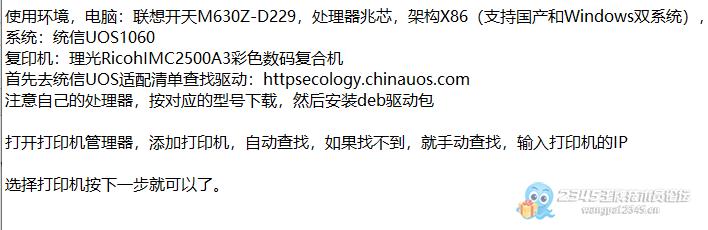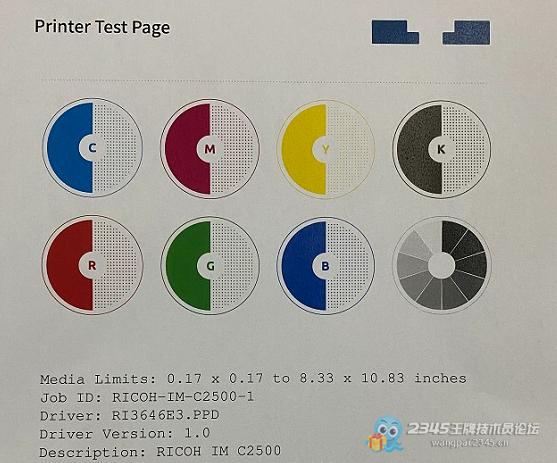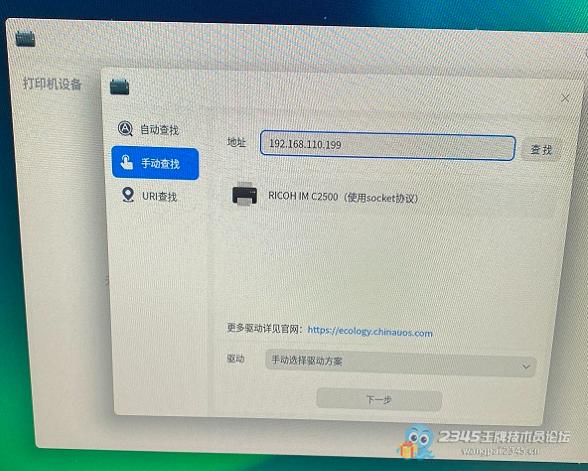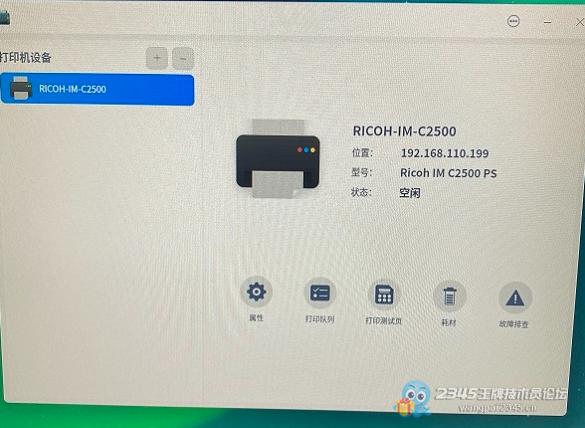总回帖数:4 篇
统信UOS系统安装理光A3彩色数码复合机
使用环境,电脑:联想开天M630Z-D229,处理器兆芯,架构X86(支持国产和Windows), 系统:统信UOS1060
首先去统信UOS适配清单查找驱动: 注意自己的处理器,按对应的型号下载,然后安装deb驱动包
打开打印机管理器,添加打印机,自动查找,如果找不到,就手动查找,输入打印机的IP
选择打印机按下一步就可以了。
使用环境,电脑:联想开天M630Z-D229,处理器兆芯,架构X86(支持国产和Windows), 系统:统信UOS1060
首先去统信UOS适配清单查找驱动: 注意自己的处理器,按对应的型号下载,然后安装deb驱动包
打开打印机管理器,添加打印机,自动查找,如果找不到,就手动查找,输入打印机的IP
选择打印机按下一步就可以了。
技术达人 神医李 的回复:
国产系统首先要保证办公的正常使用,特别是打印机的驱动问题,在统信UOS系统中安装理光A3彩色数码复合机,可以按照以下步骤进行:
一、准备工作 确认设备型号: 确认要安装的理光A3彩色数码复合机型号,并确保该型号与统信UOS系统兼容。 下载驱动程序: 访问理光官方网站或统信UOS系统的应用商店,下载与复合机型号相匹配的驱动程序。 连接设备: 使用USB线或网络线将复合机连接到电脑,并确保连接稳定。 二、安装驱动程序 打开控制中心: 在统信UOS系统的桌面上,点击“控制中心”图标,进入控制中心界面。 进入打印机管理: 在控制中心界面中,找到并点击“打印机管理”选项,进入打印机设置界面。 添加打印机: 在打印机设置界面中,选择“添加打印机”选项,开始添加新的打印机。 选择驱动: 在添加打印机的过程中,系统会提示选择打印机驱动。此时,可以选择从本地安装驱动程序,也可以选择从网络自动查找驱动程序。 如果选择从本地安装,需要确保已下载的驱动程序文件在系统中可用,并按照提示进行安装。 配置打印机: 根据系统提示,配置打印机的名称、位置、共享设置等。 如果需要,还可以设置打印机的默认打印选项,如纸张大小、打印质量等。 三、测试打印 打印测试页: 在打印机设置界面中,选择“打印测试页”选项,以测试打印机是否已正确安装和配置。 如果测试页能够正常打印,说明打印机已成功安装并可以正常使用。 调整设置: 如果测试页打印有问题,可以根据错误提示进行相应的调整。例如,检查网络连接、驱动程序版本等。 四、注意事项 驱动兼容性: 在安装驱动程序之前,请确保已下载的驱动程序与统信UOS系统兼容。如果不兼容,可能会导致打印机无法正常工作。 网络连接: 如果使用网络连接方式安装打印机,请确保网络连接稳定,并检查打印机的IP地址和端口设置是否正确。 用户权限: 在添加打印机和配置打印机设置时,请确保具有足够的权限。如果需要,可以联系系统管理员获取相应的权限。 更新驱动程序: 随着系统的更新和升级,驱动程序也可能需要更新。建议定期检查并更新驱动程序以确保打印机的正常工作。 综上所述,按照以上步骤在统信UOS系统中安装理光A3彩色数码复合机并不复杂。只需注意驱动兼容性、网络连接和用户权限等问题,即可成功安装并正常使用打印机。
一、准备工作 确认设备型号: 确认要安装的理光A3彩色数码复合机型号,并确保该型号与统信UOS系统兼容。 下载驱动程序: 访问理光官方网站或统信UOS系统的应用商店,下载与复合机型号相匹配的驱动程序。 连接设备: 使用USB线或网络线将复合机连接到电脑,并确保连接稳定。 二、安装驱动程序 打开控制中心: 在统信UOS系统的桌面上,点击“控制中心”图标,进入控制中心界面。 进入打印机管理: 在控制中心界面中,找到并点击“打印机管理”选项,进入打印机设置界面。 添加打印机: 在打印机设置界面中,选择“添加打印机”选项,开始添加新的打印机。 选择驱动: 在添加打印机的过程中,系统会提示选择打印机驱动。此时,可以选择从本地安装驱动程序,也可以选择从网络自动查找驱动程序。 如果选择从本地安装,需要确保已下载的驱动程序文件在系统中可用,并按照提示进行安装。 配置打印机: 根据系统提示,配置打印机的名称、位置、共享设置等。 如果需要,还可以设置打印机的默认打印选项,如纸张大小、打印质量等。 三、测试打印 打印测试页: 在打印机设置界面中,选择“打印测试页”选项,以测试打印机是否已正确安装和配置。 如果测试页能够正常打印,说明打印机已成功安装并可以正常使用。 调整设置: 如果测试页打印有问题,可以根据错误提示进行相应的调整。例如,检查网络连接、驱动程序版本等。 四、注意事项 驱动兼容性: 在安装驱动程序之前,请确保已下载的驱动程序与统信UOS系统兼容。如果不兼容,可能会导致打印机无法正常工作。 网络连接: 如果使用网络连接方式安装打印机,请确保网络连接稳定,并检查打印机的IP地址和端口设置是否正确。 用户权限: 在添加打印机和配置打印机设置时,请确保具有足够的权限。如果需要,可以联系系统管理员获取相应的权限。 更新驱动程序: 随着系统的更新和升级,驱动程序也可能需要更新。建议定期检查并更新驱动程序以确保打印机的正常工作。 综上所述,按照以上步骤在统信UOS系统中安装理光A3彩色数码复合机并不复杂。只需注意驱动兼容性、网络连接和用户权限等问题,即可成功安装并正常使用打印机。
2025-05-07 10:50:11

一、准备工作 确认设备型号: 确认要安装的理光A3彩色数码复合机型号,并确保该型号与统信UOS系统兼容。 下载驱动程序: 访问理光官方网站或统信UOS系统的应用商店,下载与复合机型号相匹配的驱动程序。 连接设备: 使用USB线或网络线将复合机连接到电脑,并确保连接稳定。 二、安装驱动程序 打开控制中心: 在统信UOS系统的桌面上,点击“控制中心”图标,进入控制中心界面。 进入打印机管理: 在控制中心界面中,找到并点击“打印机管理”选项,进入打印机设置界面。 添加打印机: 在打印机设置界面中,选择“添加打印机”选项,开始添加新的打印机。 选择驱动: 在添加打印机的过程中,系统会提示选择打印机驱动。此时,可以选择从本地安装驱动程序,也可以选择从网络自动查找驱动程序。 如果选择从本地安装,需要确保已下载的驱动程序文件在系统中可用,并按照提示进行安装。 配置打印机: 根据系统提示,配置打印机的名称、位置、共享设置等。 如果需要,还可以设置打印机的默认打印选项,如纸张大小、打印质量等。 三、测试打印 打印测试页: 在打印机设置界面中,选择“打印测试页”选项,以测试打印机是否已正确安装和配置。 如果测试页能够正常打印,说明打印机已成功安装并可以正常使用。 调整设置: 如果测试页打印有问题,可以根据错误提示进行相应的调整。例如,检查网络连接、驱动程序版本等。 四、注意事项 驱动兼容性: 在安装驱动程序之前,请确保已下载的驱动程序与统信UOS系统兼容。如果不兼容,可能会导致打印机无法正常工作。 网络连接: 如果使用网络连接方式安装打印机,请确保网络连接稳定,并检查打印机的IP地址和端口设置是否正确。 用户权限: 在添加打印机和配置打印机设置时,请确保具有足够的权限。如果需要,可以联系系统管理员获取相应的权限。 更新驱动程序: 随着系统的更新和升级,驱动程序也可能需要更新。建议定期检查并更新驱动程序以确保打印机的正常工作。 综上所述,按照以上步骤在统信UOS系统中安装理光A3彩色数码复合机并不复杂。只需注意驱动兼容性、网络连接和用户权限等问题,即可成功安装并正常使用打印机。
总回帖数:4 篇